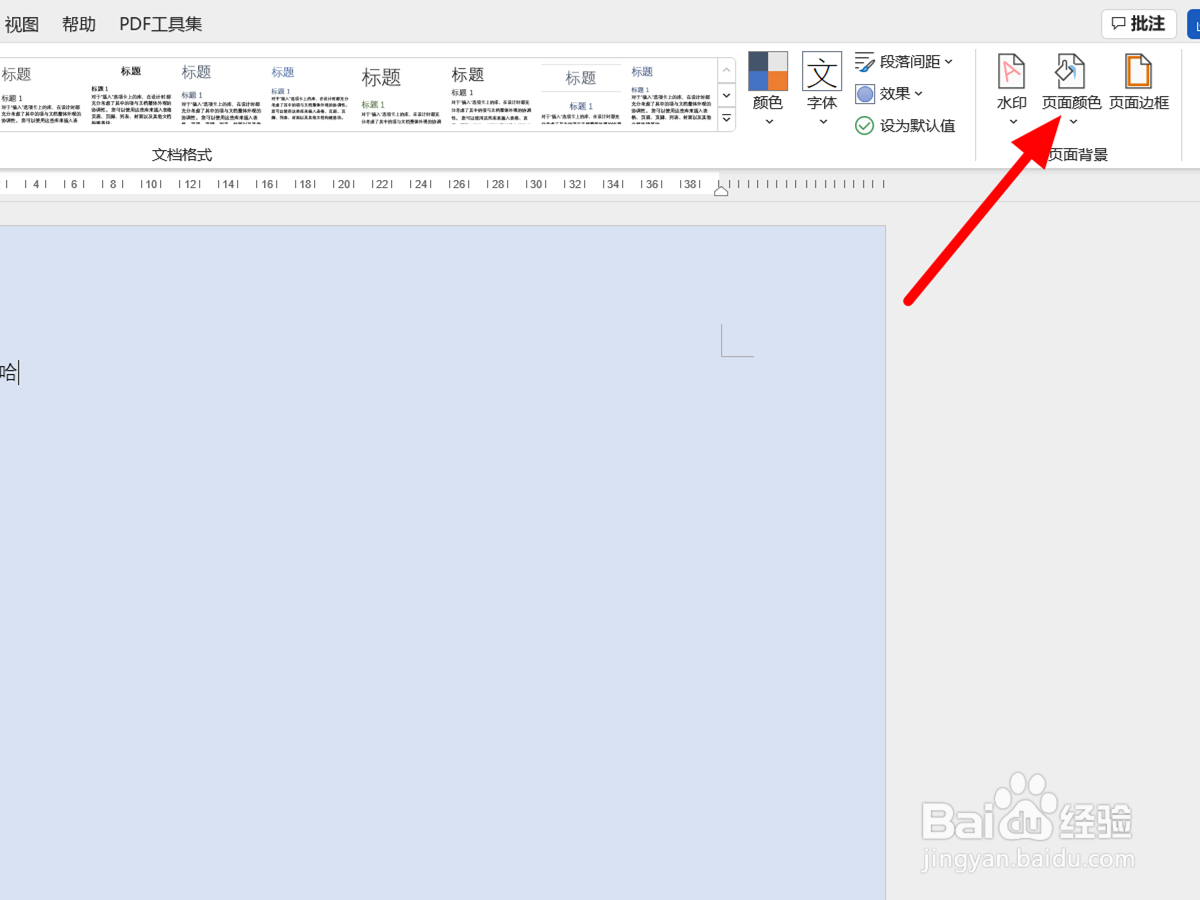word文档文字有底色怎么去掉
word文档文字有底色可以通过在开始中的字符底纹、开始中的文本突出显示颜色、设计中的页面颜色等方法来说湫鲆胪去掉,本答案介绍了以上提及到的所有方法,Windows和mac系统的操作方法一致,以下是Windows电脑通过在开始中的字符底纹方法的步骤说明:
工具/原料
ThinkBook 16p
Windows 11
Word2021 2209
字符底纹
1、选中文字在文档界面,选中有颜色的文字。
2、点击字符底纹在开始菜单选项下,点击字符底纹。
3、去除成功这样就去除文字底色成功。
文本突出显示颜色
1、选择文字在文档界面,选择有底色的文字。
2、点文本突出显示颜色在开始选项下,点击文本突出显示颜色。
3、单击无颜色单击无颜色,这样就去除成功。
页面颜色
1、点击设计在Word文档界面,点击设计。
2、点击页面颜色在设计界面,点击页面颜色。
3、点击无颜色点击无颜色,这样就去掉成功。
声明:本网站引用、摘录或转载内容仅供网站访问者交流或参考,不代表本站立场,如存在版权或非法内容,请联系站长删除,联系邮箱:site.kefu@qq.com。
阅读量:25
阅读量:94
阅读量:52
阅读量:95
阅读量:87